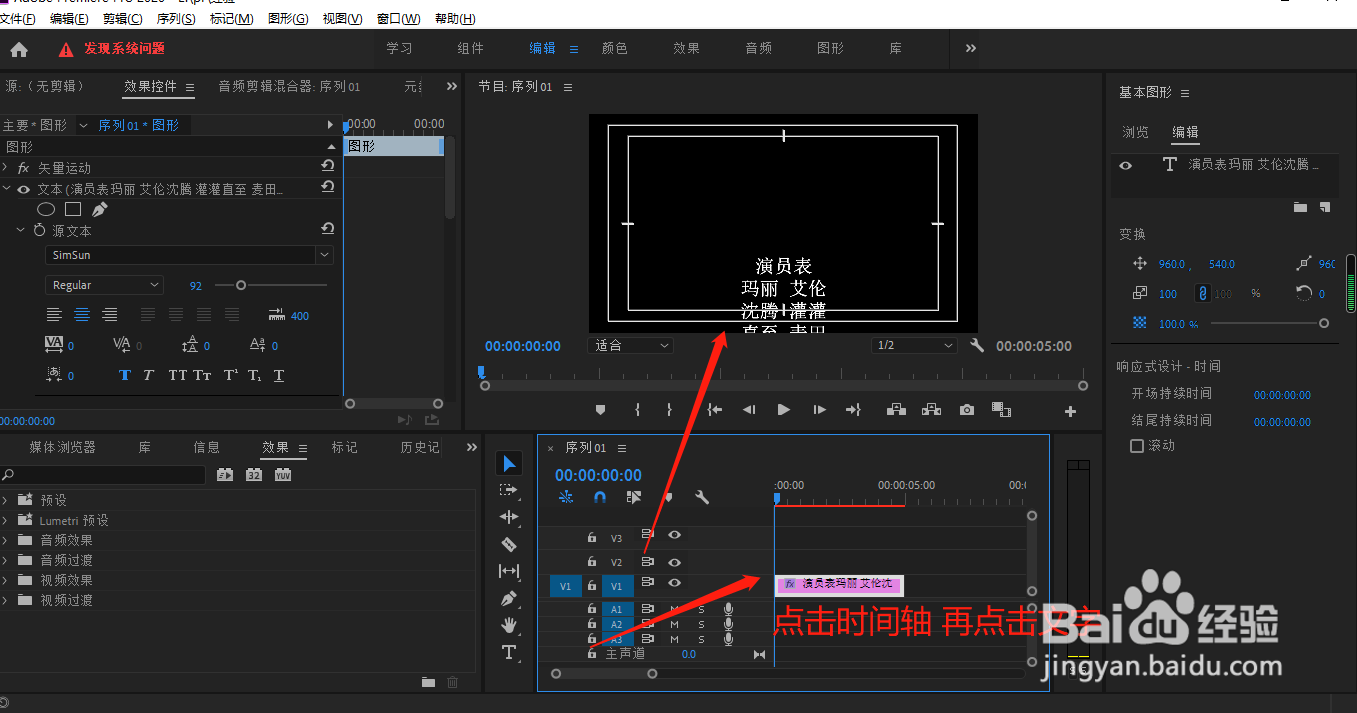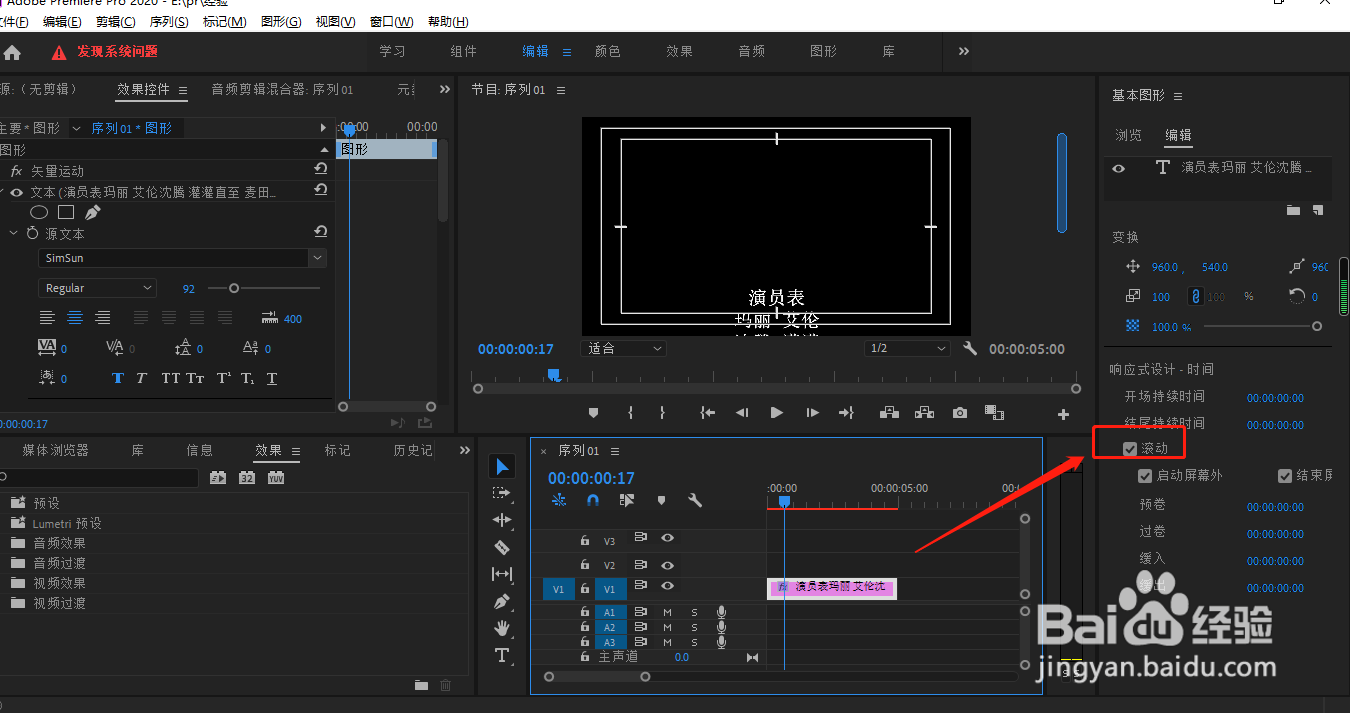1、打开pr软件,新建序列,点击文字输入文字内容;如图
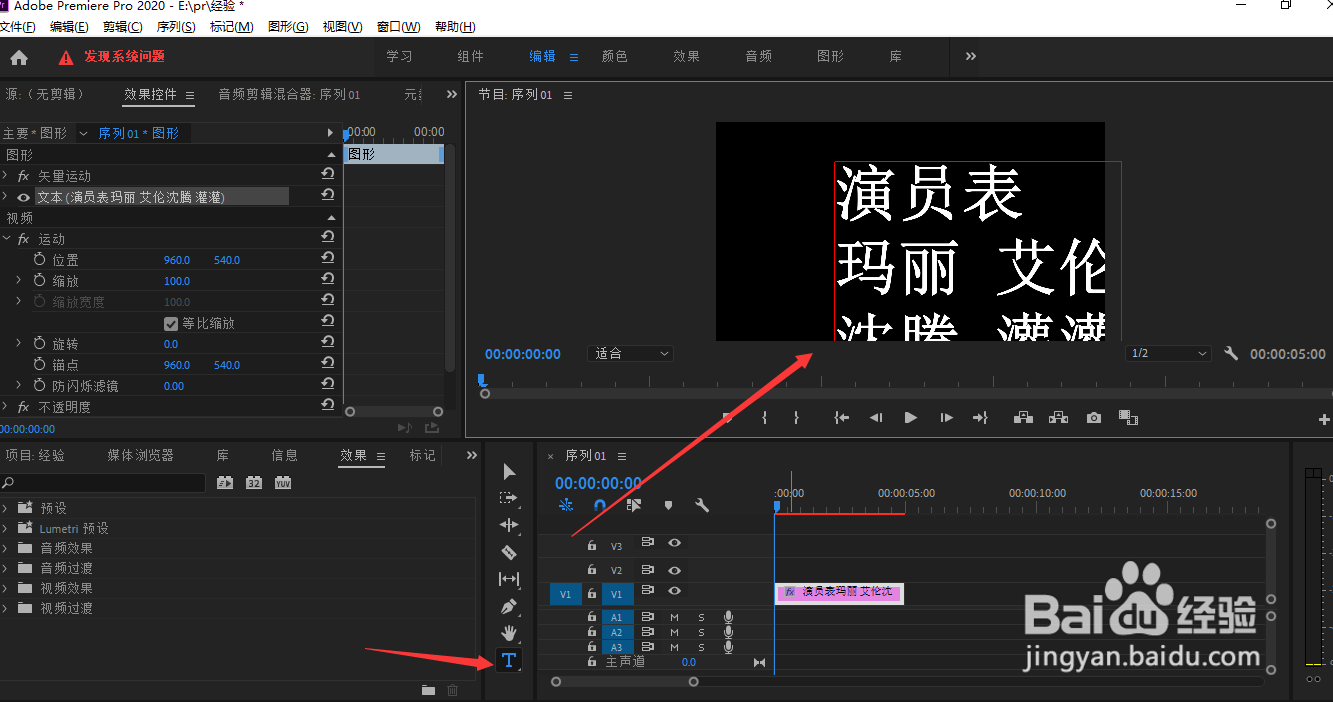
2、在效果面板中,调整文字大小和文字位置,选择居中;如图
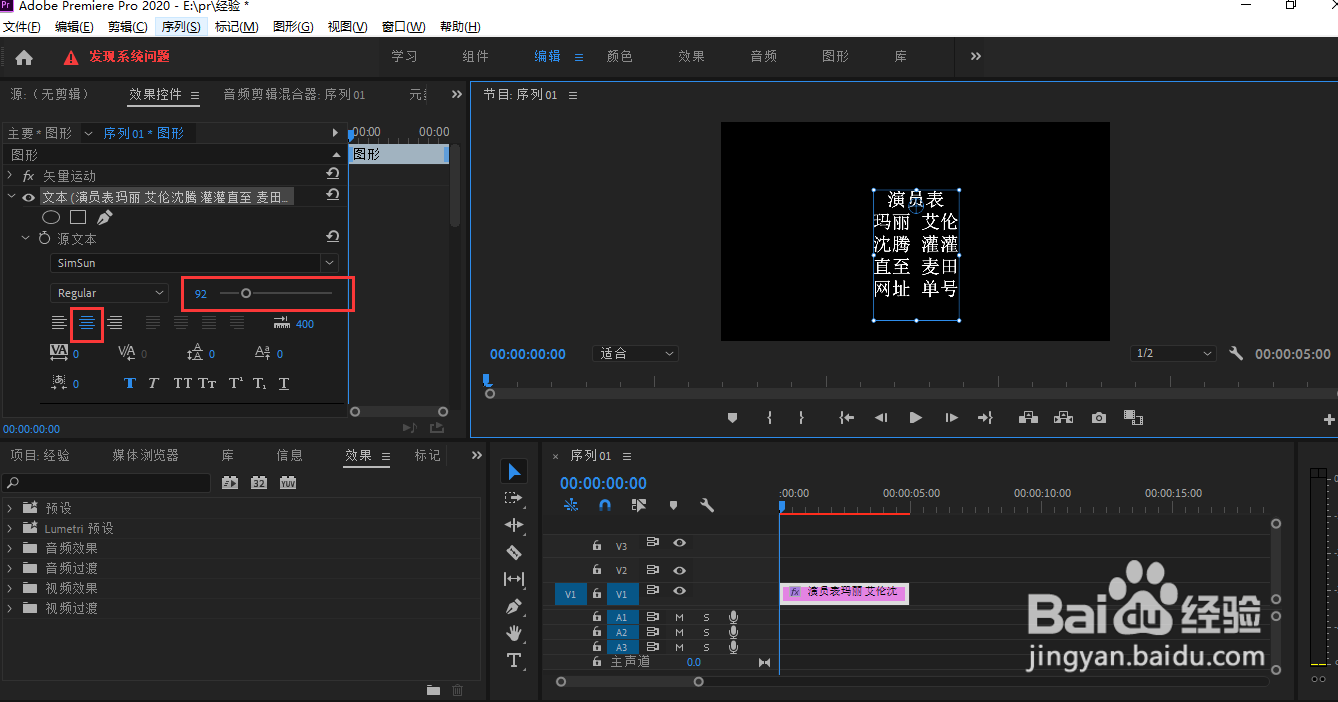
3、鼠标右击屏幕,在最下方,选择安全边距;如图
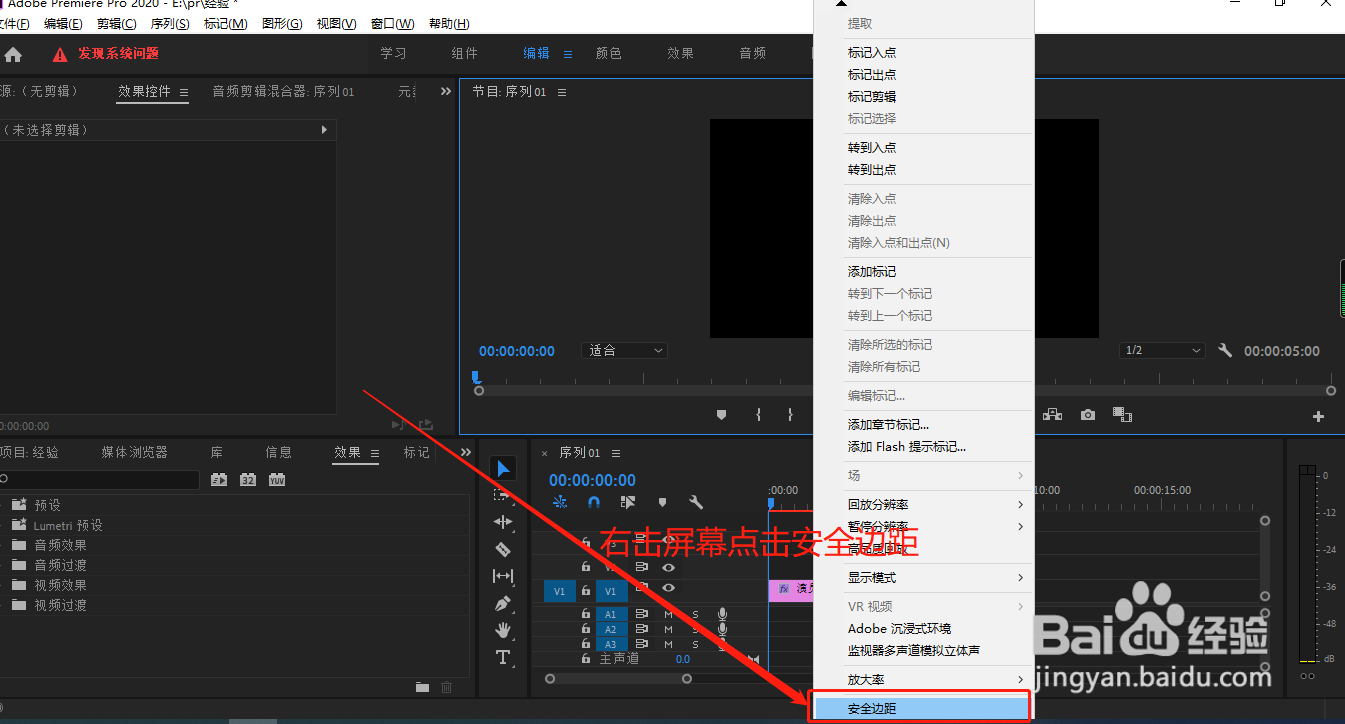
4、把文字拖动中间位置,在窗口——点击基本图形;如图
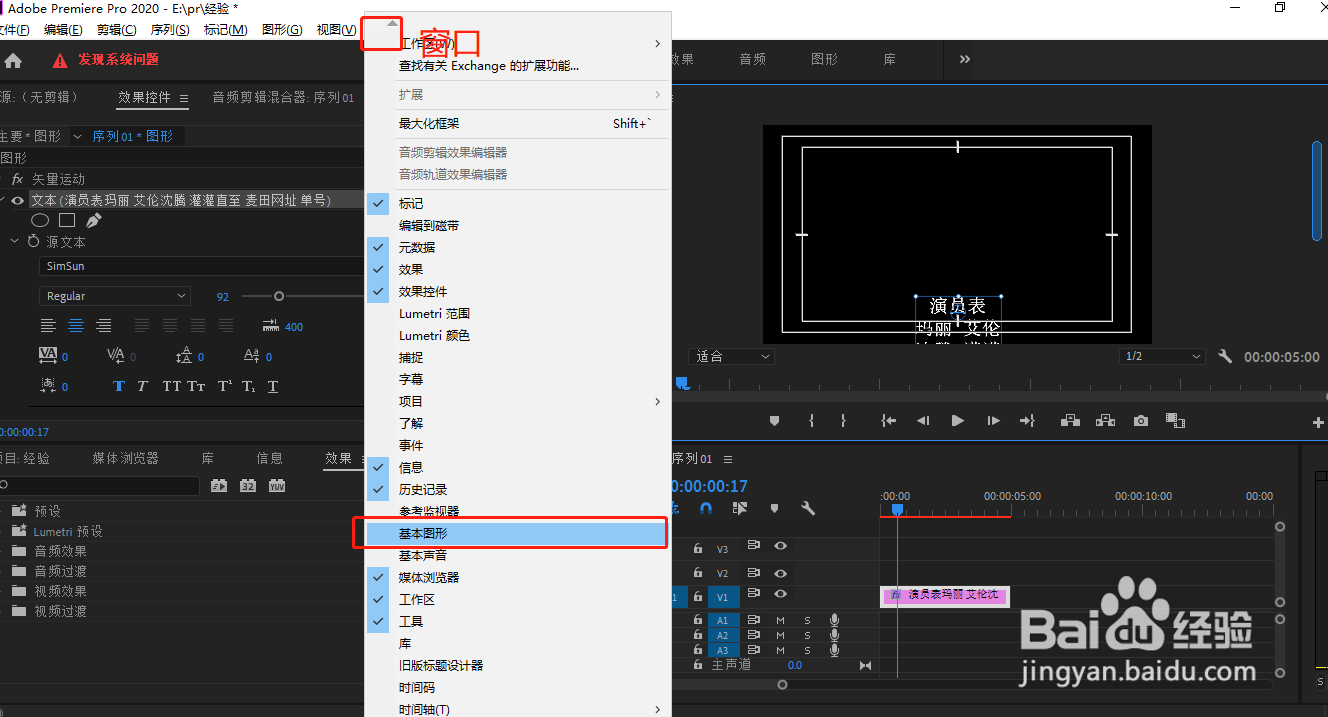
5、基本图形面板就出现在右侧,点击编辑;如图
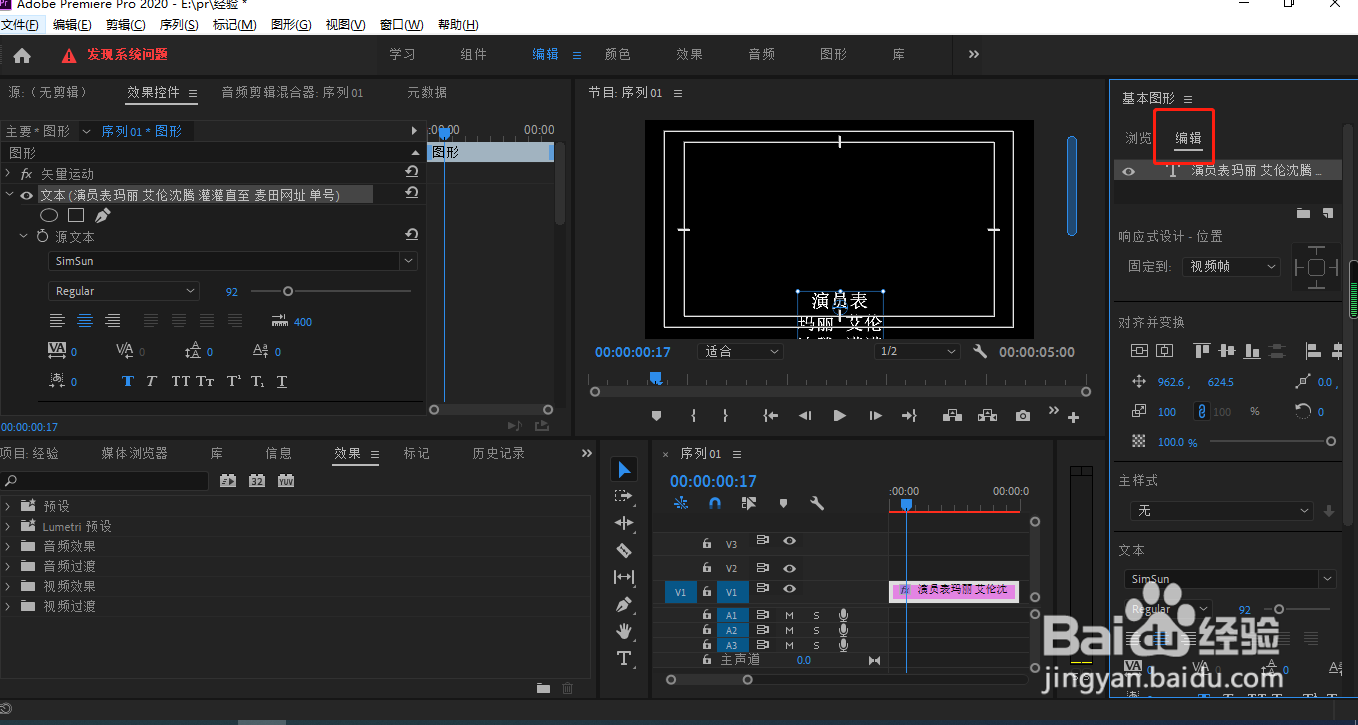
6、点击时间轴,再点击V1中的文字,右侧出现滚动,点击打上勾;如图这样滚动字幕就做好了
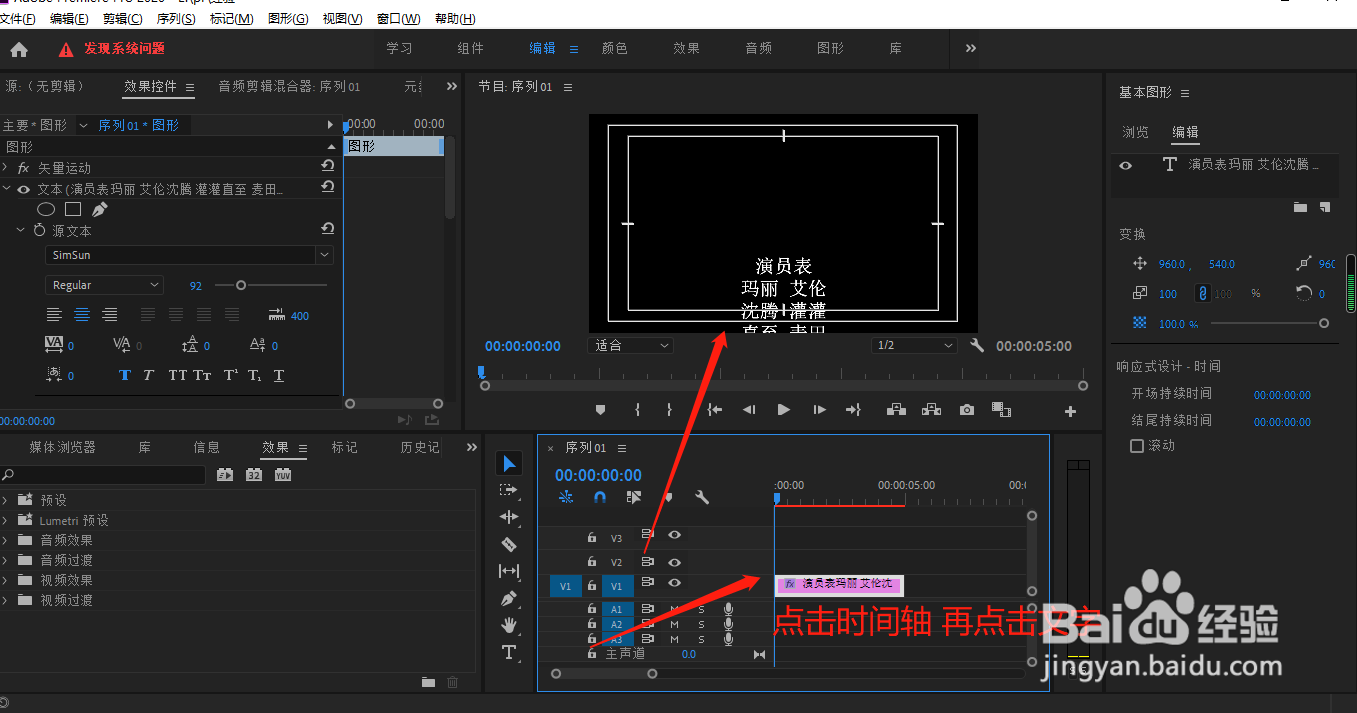
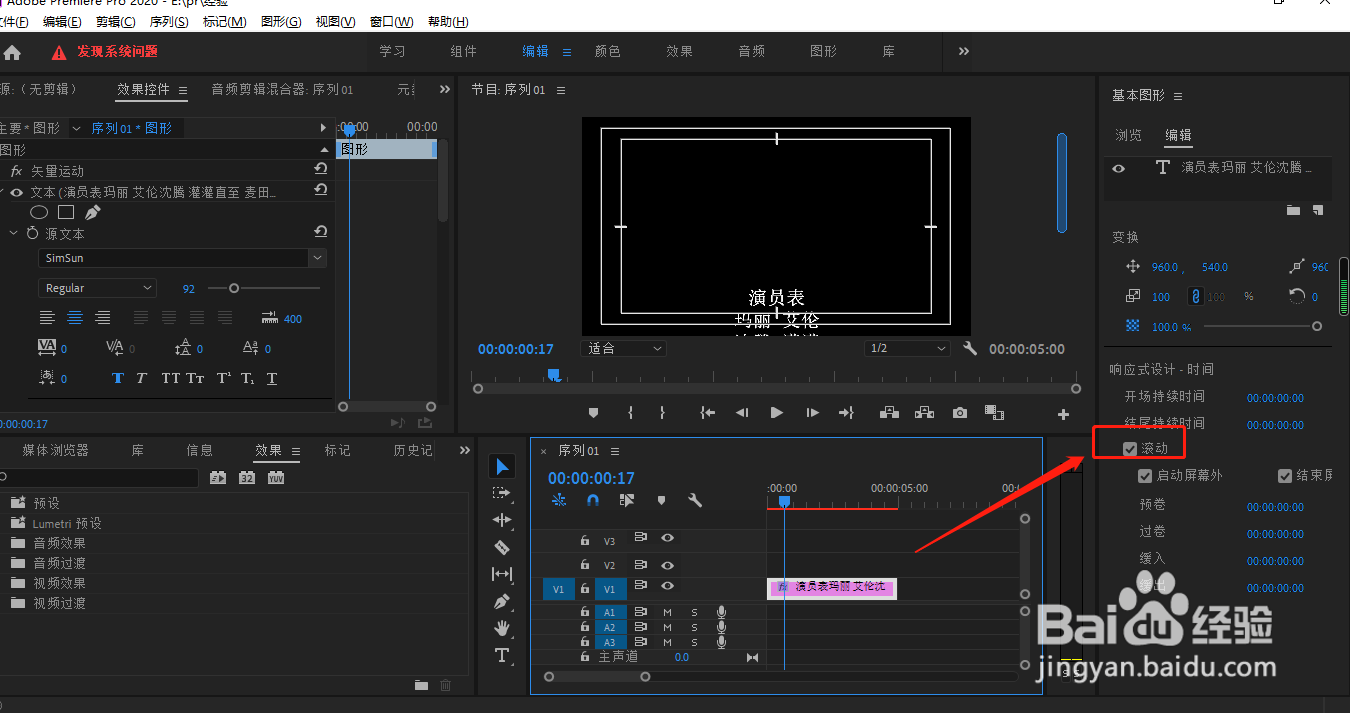
时间:2024-10-12 07:32:02
1、打开pr软件,新建序列,点击文字输入文字内容;如图
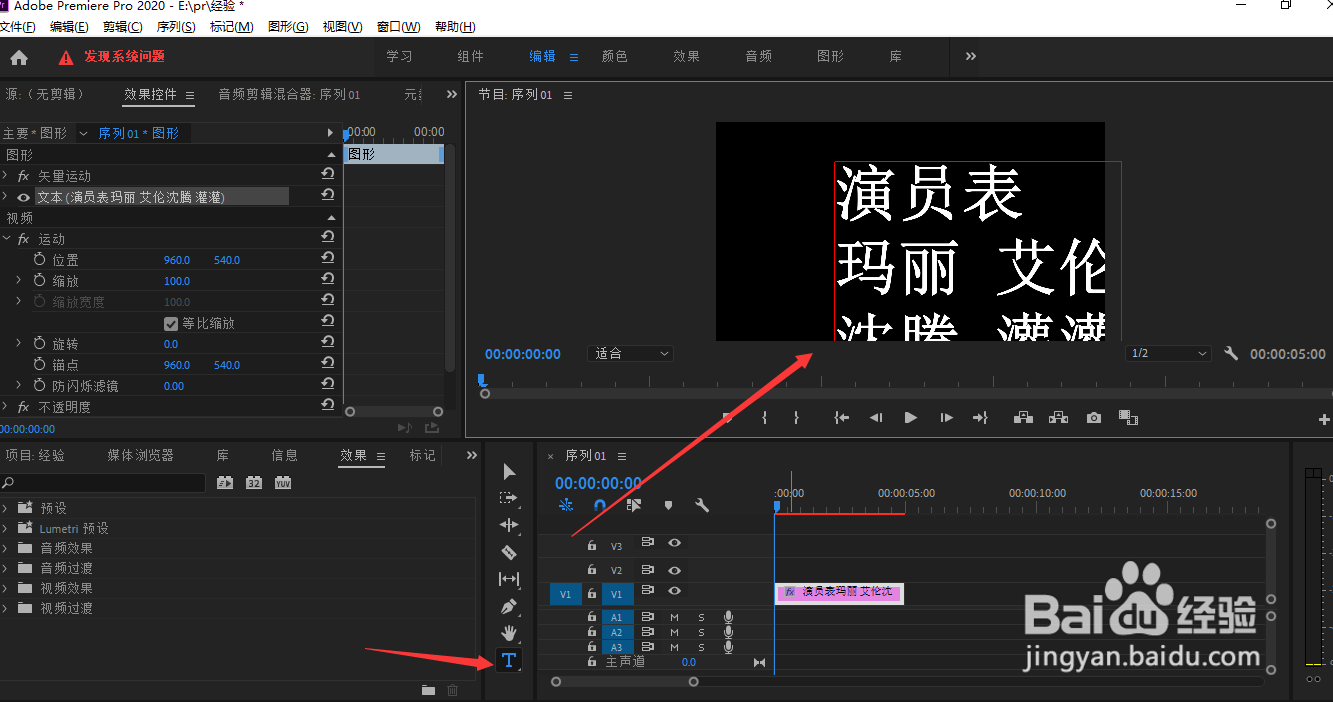
2、在效果面板中,调整文字大小和文字位置,选择居中;如图
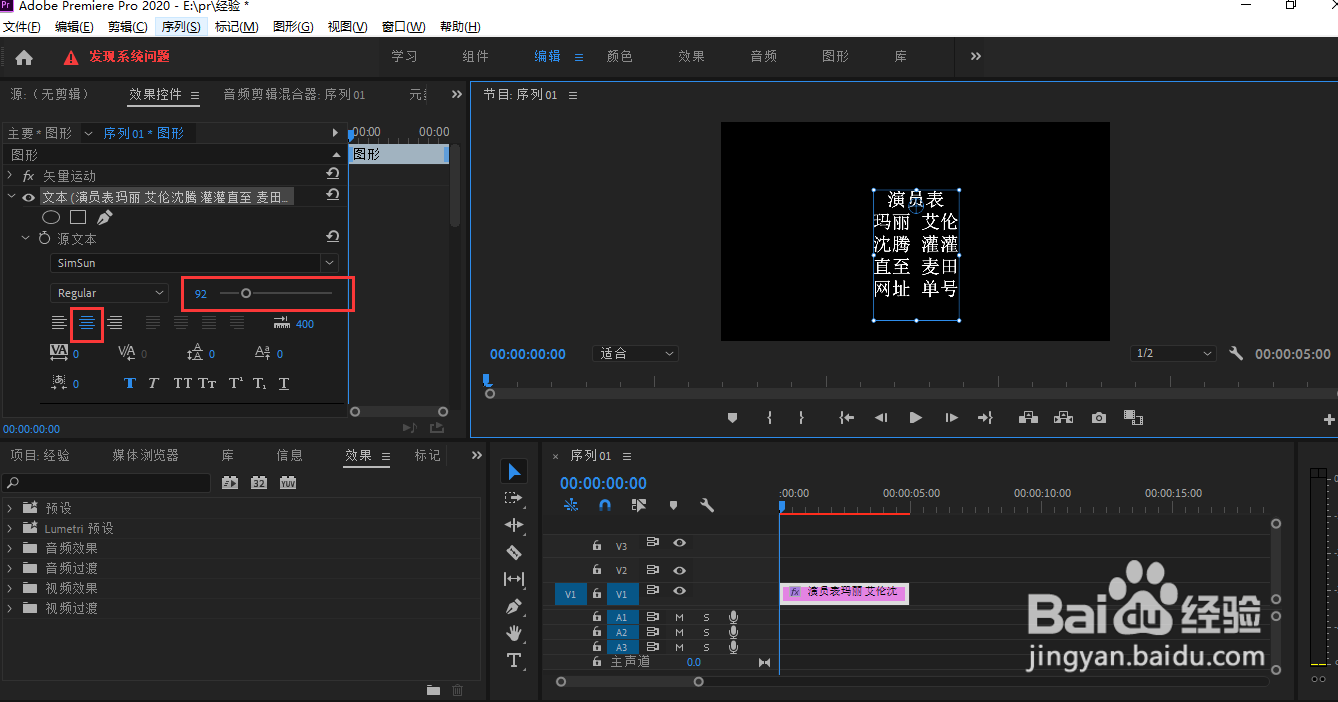
3、鼠标右击屏幕,在最下方,选择安全边距;如图
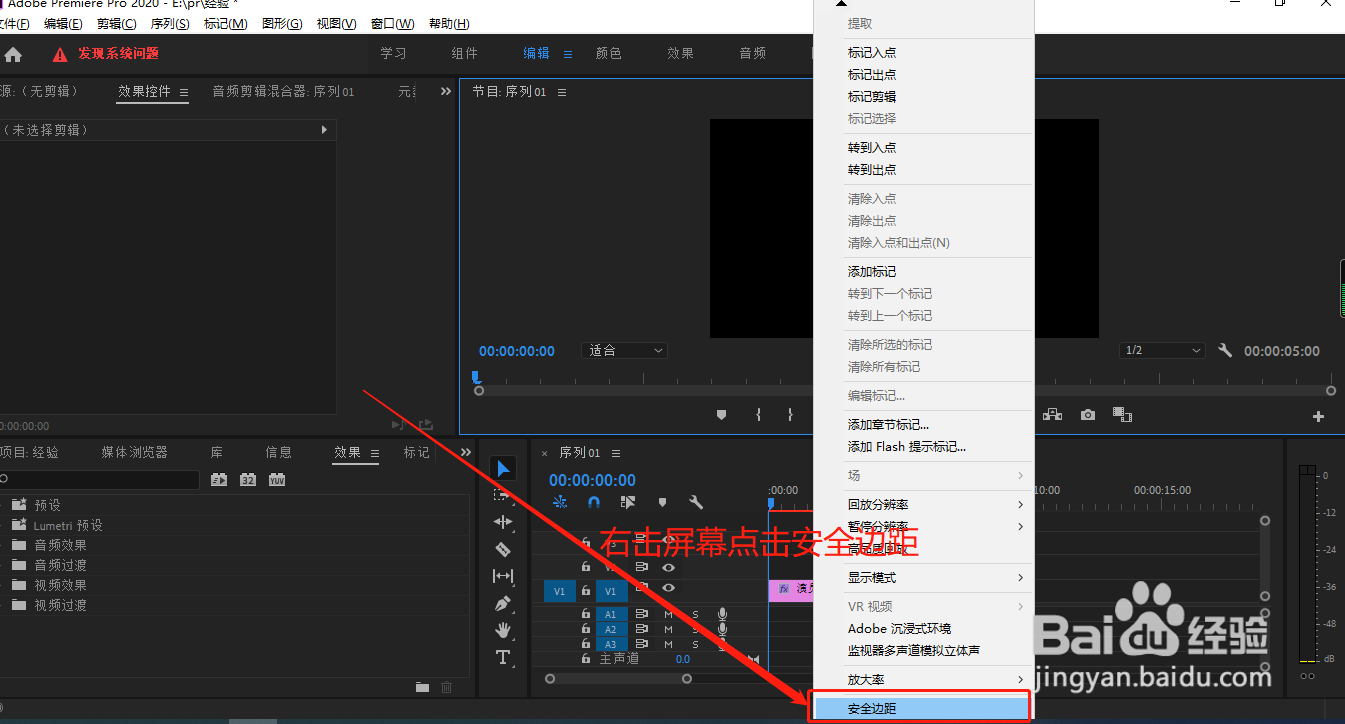
4、把文字拖动中间位置,在窗口——点击基本图形;如图
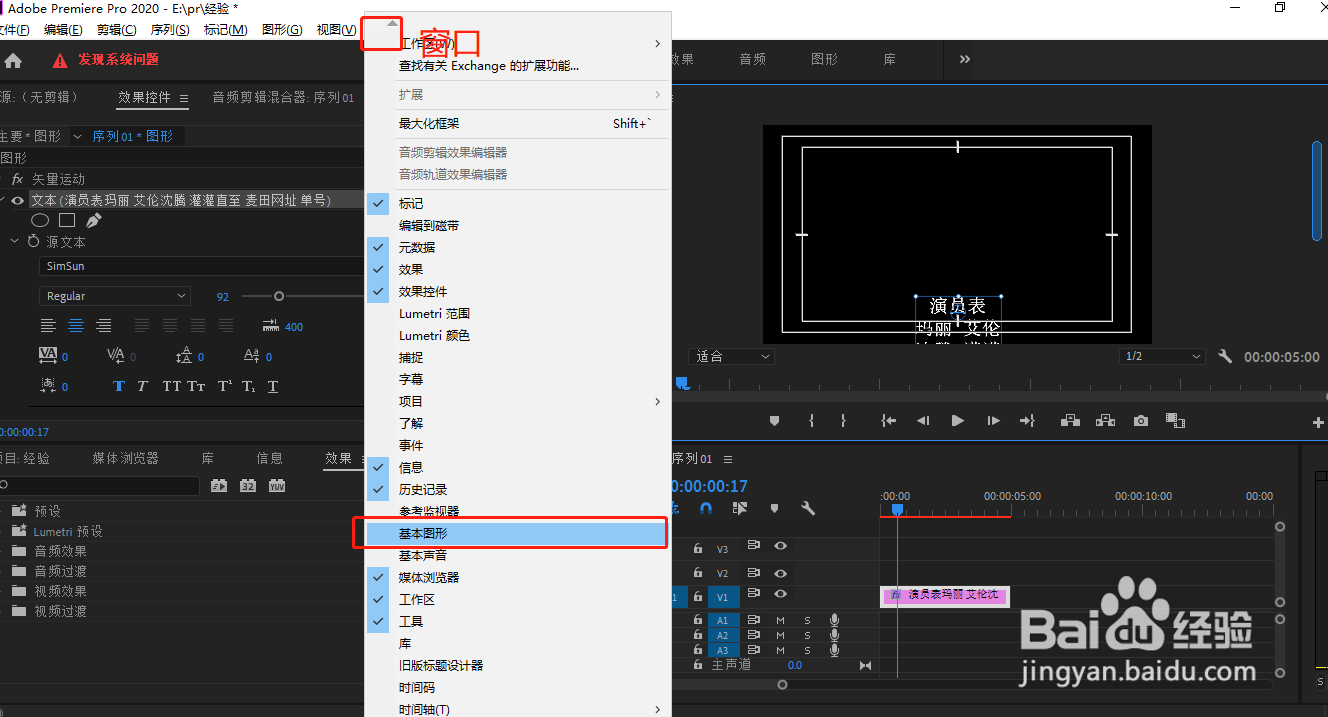
5、基本图形面板就出现在右侧,点击编辑;如图
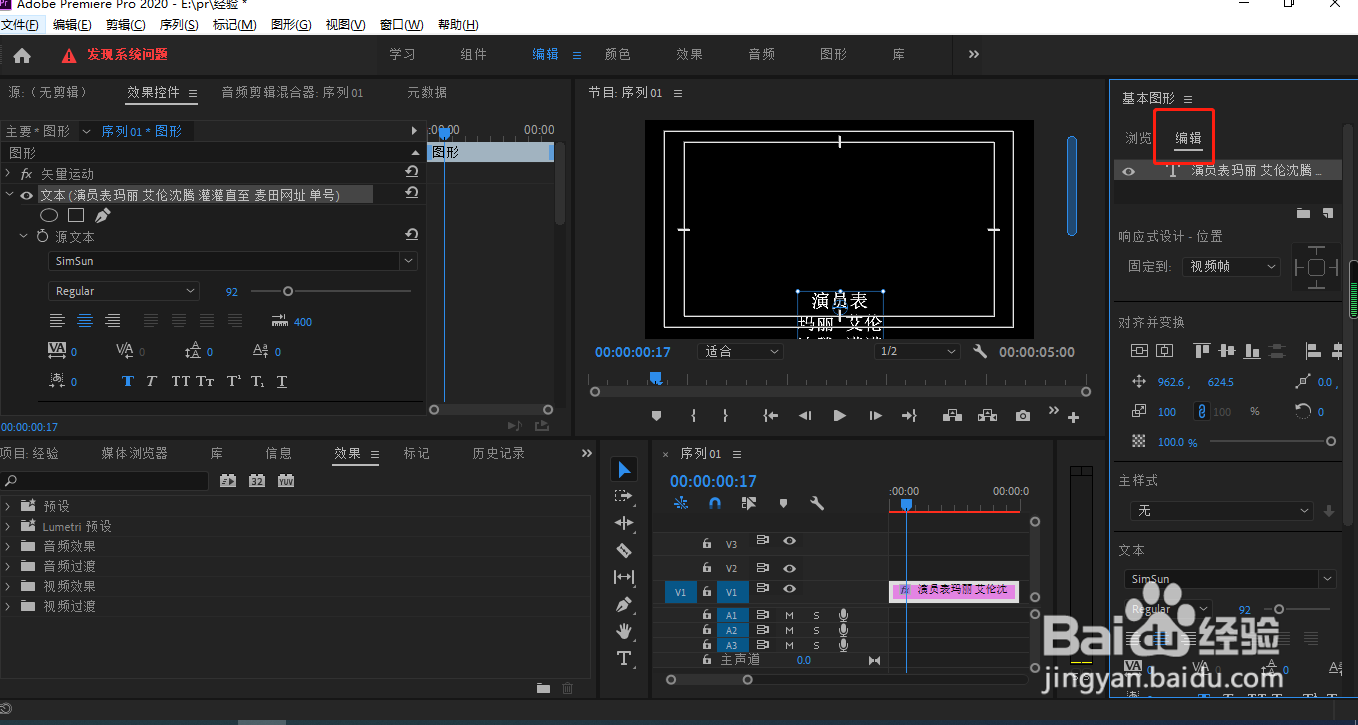
6、点击时间轴,再点击V1中的文字,右侧出现滚动,点击打上勾;如图这样滚动字幕就做好了